- Parcourir Internet à la recherche des meilleures solutions de stockage en nuage est devenu une seconde nature pour certaines personnes. Dropbox était votre choix, mais c'est loin d'être parfait.
- Lorsque Dropbox ne répond pas à vos attentes, Sync intervient en tant que service de stockage fiable avec des fonctionnalités de collaboration améliorées.
- Explorez d'autres correctifs pour des problèmes de synchronisation similaires et pas seulement dans ce Rubrique boîte de dépôt.
- Vous devez également mettre en signet notre Centre de stockage car il dispose d'une multitude de solutions de stockage puissantes.
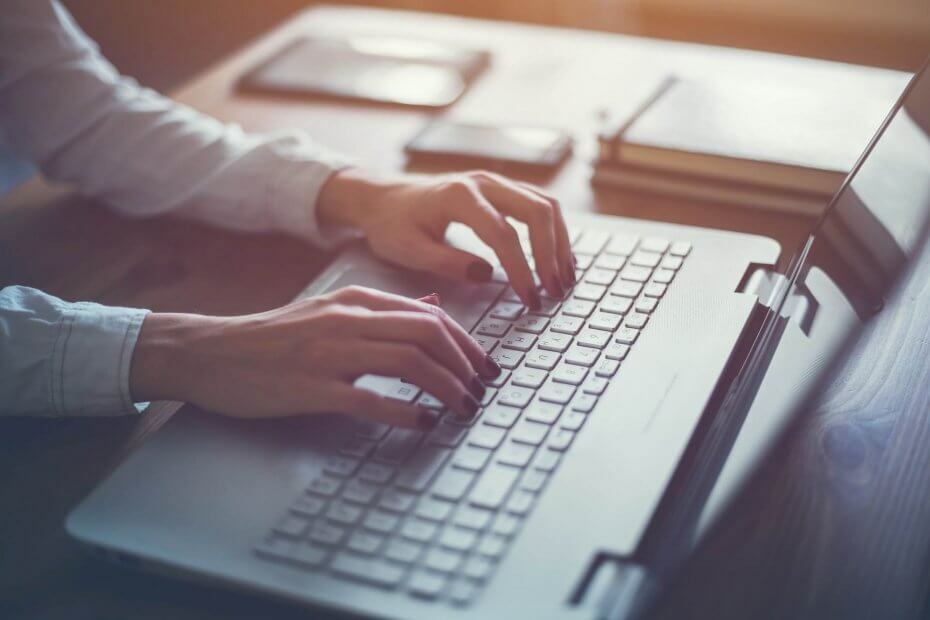
Ce logiciel maintiendra vos pilotes opérationnels, vous protégeant ainsi des erreurs informatiques courantes et des pannes matérielles. Vérifiez tous vos pilotes maintenant en 3 étapes faciles :
- Télécharger DriverFix (fichier de téléchargement vérifié).
- Cliquez sur Lancer l'analyse pour trouver tous les pilotes problématiques.
- Cliquez sur Mettre à jour les pilotes pour obtenir de nouvelles versions et éviter les dysfonctionnements du système.
- DriverFix a été téléchargé par 0 lecteurs ce mois-ci.
Dropbox est l'un des meilleurs services de stockage en nuage disponible, permettant aux utilisateurs d'afficher et de modifier leurs fichiers sur n'importe quel appareil, à tout moment et n'importe où, de partager des fichiers et de sauvegarder automatiquement leur travail.
Ce service est une application UWP et est compatible avec de nombreux Windows 10 des fonctionnalités telles que Windows Hello, Live Tiles et Notifications.
Boîte de dépôt est une application fiable, mais parfois les utilisateurs de Windows 10 rencontrent divers problèmes lorsqu'ils l'exécutent sur le dernier système d'exploitation de Microsoft.
Souvent, les utilisateurs se sont plaints que la synchronisation Dropbox Icônes ne s'affiche pas dans Windows 10, surtout après la mise à niveau vers ce système d'exploitation.
Que puis-je faire si les icônes de synchronisation Dropbox sont manquantes ?
1. Réinstallez la dernière version de l'application de bureau Dropbox

Dans certains cas, il peut y avoir un problème temporaire avec Dropbox et cela peut entraîner des problèmes avec les icônes de synchronisation Dropbox. Une façon de résoudre le problème consiste à redémarrer Dropbox et à vérifier si cela résout le problème.
D'un autre côté, vous pouvez rencontrer des problèmes avec les icônes de synchronisation Dropbox car votre installation est endommagée. Cependant, vous pouvez résoudre ce problème facilement en réinstallant Dropbox.
Une fois que vous avez désinstallé Dropbox, téléchargez la dernière version et réinstallez-la. Après avoir installé la dernière version, le problème avec les icônes de synchronisation devrait être résolu.
2. Essayez une autre solution de stockage cloud

Vous êtes déjà habitué à l'idée de ne pas gaspiller un espace de stockage précieux sur votre PC lorsque vous pouvez stocker vos données dans le cloud.
Cependant, ces problèmes d'icônes de synchronisation Dropbox vous empêchent de profiter de cette expérience. C'est pourquoi il est temps de parler d'une alternative qui n'inclut pas la remise de votre argent durement gagné.
Sync est l'un des très rares services cloud gratuits qui garantissent facilement la confidentialité de vos fichiers privés. Aucun accès non autorisé n'est jamais autorisé.
Vous bénéficiez également de nombreuses autres fonctionnalités de collaboration avancées - demandes de fichiers, autorisations et dates d'expiration - pour vous assurer d'être organisé et prêt à l'action.

Synchroniser
Vous ne trouverez pas de meilleure solution de stockage en nuage que la synchronisation complète. Cela vous aidera à tout oublier Dropbox !
Visitez le site Web
3. Personnaliser la zone de notification
- presse Touche Windows + I pour ouvrir le Application de paramètres.
- Quand le Application de paramètres s'ouvre, accédez au Personnalisation section.
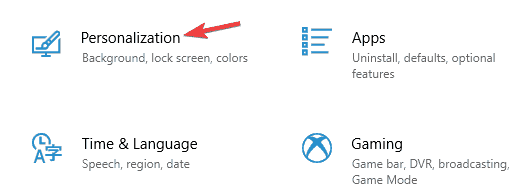
- Dans le volet de droite choisissez Barre des tâches. Faites défiler jusqu'au Zone de notification rubrique et choisissez Sélectionnez les icônes qui apparaissent dans la barre des tâches.

- Localisez Dropbox dans la liste, désactivez-le et attendez quelques instants. Maintenant, rallumez Dropbox.
Parfois, vous pouvez rencontrer des problèmes avec les icônes de synchronisation Dropbox, car les icônes Dropbox ne sont pas configurées pour apparaître dans la barre des tâches.
Après cela, le problème devrait être complètement résolu et les icônes de synchronisation réapparaîtront.
Si vous rencontrez des problèmes pour ouvrir l'application Paramètres, consultez cet article pour résoudre le problème.
4. Dissociez et reconnectez votre ordinateur à Dropbox
- Ouvrez le menu du compte.
- Sélectionner Paramètres > sélectionnez le Sécurité languette.
- Dans le Dispositifs rubrique, cliquez sur le X pour l'ordinateur que vous souhaitez dissocier.
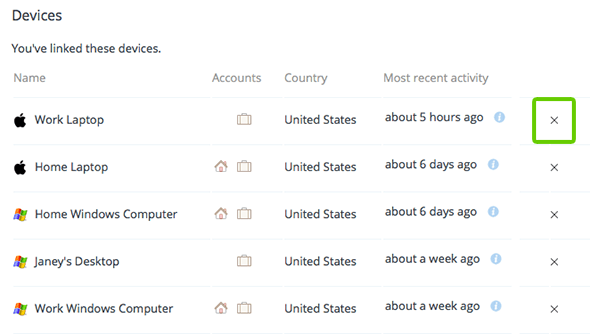 5. Reliez votre ordinateur Windows à partir de l'application de bureau.
5. Reliez votre ordinateur Windows à partir de l'application de bureau.
Certains utilisateurs prétendent que vous pourrez peut-être résoudre le problème simplement en dissociant votre PC de Dropbox. Ceci est juste temporaire, vous ne perdrez donc aucun fichier synchronisé.
Pour dissocier votre compte, il vous suffit de suivre la procédure ci-dessus.
5. Pirater le registre
- appuie sur le Touche Windows + R et entrez regedit.
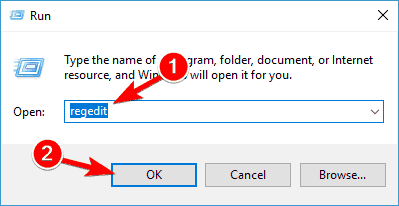
- Aller à
HKEY_LOCAL_MACHINESOFTWAREMicrosoftWindowsCurrentVersionExplorerShellIconOverlayIdentifiers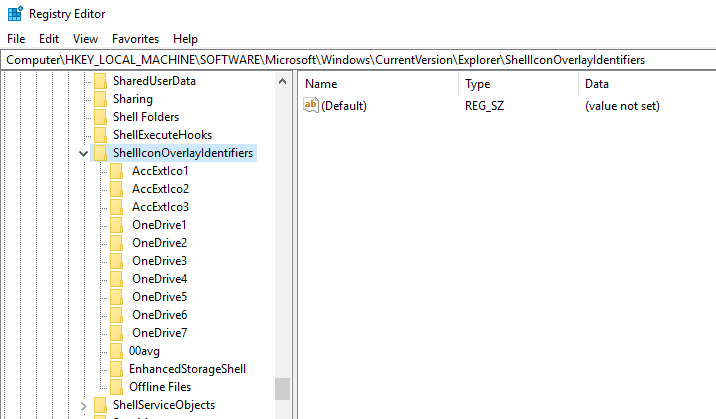
- Si les superpositions Dropbox se trouvent dans les 15 premières positions, elles s'afficheront.
- Si les superpositions Dropbox ne sont pas dans les 15 premières positions > clic-droit les fichiers Dropbox > sélectionnez Renommer > ajouter un espace avant le nom des fichiers Dropbox pour les amener aux premières positions.
Si les icônes de synchronisation Dropbox ne s'affichent pas, le problème peut être lié à votre registre. Windows a une limite de 15 icônes de superposition qui peuvent être chargées.
Pour donner la priorité aux superpositions d'icônes de synchronisation Dropbox, appliquez simplement les étapes ci-dessus.
6. Supprimer d'autres logiciels de stockage en nuage

Selon les utilisateurs, d'autres logiciels de stockage en nuage peuvent parfois interférer avec Dropbox et faire disparaître les icônes de synchronisation Dropbox.
Cependant, vous pouvez résoudre ce problème simplement en supprimant d'autres logiciels de stockage en nuage de votre PC.
Il existe de nombreuses façons de le faire, mais la plus efficace consiste à utiliser un logiciel de désinstallation tel que Programme de désinstallation Revo.
Au cas où vous ne le sauriez pas, le logiciel de désinstallation est une application spéciale qui peut supprimer n'importe quelle application, ainsi que tous ses fichiers et entrées de registre, de votre PC.
Une fois que vous avez supprimé d'autres logiciels de stockage en nuage de votre PC, le problème devrait être complètement résolu.
En plus du logiciel de stockage en nuage, d'autres applications qui ont des icônes d'état peuvent également provoquer ce problème. apparaissent, donc si vous avez d'autres applications qui utilisent des icônes de synchronisation similaires à Dropbox, assurez-vous de supprimer eux.
7. Redémarrez explorer.exe
- presse Ctrl + Maj + Échap ouvrir Gestionnaire des tâches.
- Une liste des applications en cours d'exécution apparaîtra maintenant. Localiser Windows Explorer, faites un clic droit dessus et choisissez Redémarrer du menu.
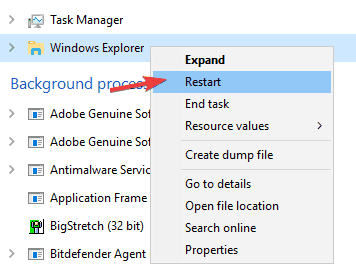
Après le redémarrage de l'Explorateur Windows, vérifiez si le problème avec les icônes de synchronisation Dropbox persiste.
Gardez à l'esprit qu'il ne s'agit que d'une solution temporaire et que si le problème réapparaît, vous devrez répéter cette solution.
Si les icônes de synchronisation Dropbox sont manquantes, vous pourrez peut-être résoudre ce problème simplement en redémarrant explorer.exe. Parfois, il peut y avoir certains problèmes sur votre système, et pour les corriger, il est nécessaire de redémarrer l'Explorateur Windows.
Impossible d'ouvrir le Gestionnaire des tâches? Ne vous inquiétez pas, nous avons la bonne solution pour vous.
8. Déplacez votre dossier Dropbox

- Cliquez sur l'icône Dropbox dans la barre d'état système et sélectionnez l'icône d'engrenage.
- Aller vers Synchroniser > Déplacer.
- Choisissez un nouvel emplacement pour votre répertoire Dropbox et attendez que Windows déplace tous vos fichiers.
Dans certains cas, l'emplacement de votre dossier Dropbox peut entraîner la disparition des icônes de synchronisation Dropbox. Si le dossier Dropbox se trouve dans le répertoire racine de votre PC, cela peut entraîner ce problème et d'autres.
Cependant, vous pouvez simplement déplacer votre dossier Dropbox et le problème devrait être résolu.
9. Installez les dernières mises à jour
- Ouvrez le Application de paramètres.
- Naviguez vers le Mise à jour et sécurité section.
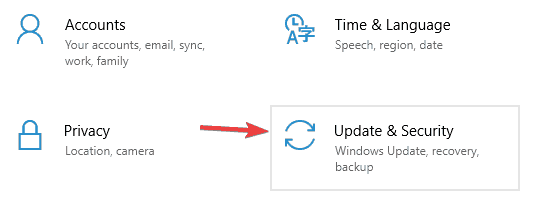
- Dans le volet de droite, cliquez sur Vérifier les mises à jour bouton.
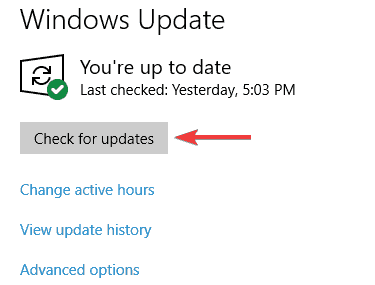
Dans certains cas, les icônes de synchronisation Dropbox n'apparaîtront pas sur votre PC en raison de certains problèmes système.
Si votre système est obsolète, cela peut être un problème, et pour le résoudre, vous devez installer les mises à jour manquantes.
Par défaut, Windows 10 installe automatiquement les mises à jour manquantes, mais vous pouvez toujours rechercher les mises à jour manuellement en procédant comme décrit ci-dessus.
Si des mises à jour sont disponibles, elles seront téléchargées automatiquement en arrière-plan. Une fois les mises à jour installées, redémarrez votre PC et vérifiez si le problème avec les icônes de synchronisation Dropbox persiste.
10. Désactiver OneDrive

- Faites un clic droit sur le OneDrive icône dans votre sysbar et choisissez Paramètres du menu.
- Naviguez maintenant vers le UNEcompte rubrique et cliquez sur Dissocier ce PC option. Choisissez maintenant de Dissocier ce compte.
OneDrive est intégré à Windows 10, et si vous rencontrez des problèmes avec les icônes de synchronisation Dropbox, vous devrez peut-être désactiver OneDrive.
C'est assez simple, et vous pouvez le faire en suivant les étapes ci-dessus. Après cela, OneDrive sera désactivé et le problème devrait être complètement résolu.
11. Effectuer une restauration du système
- presse Touche Windows + S et tapez restauration du système. Sélectionner Créer un point de restauration.
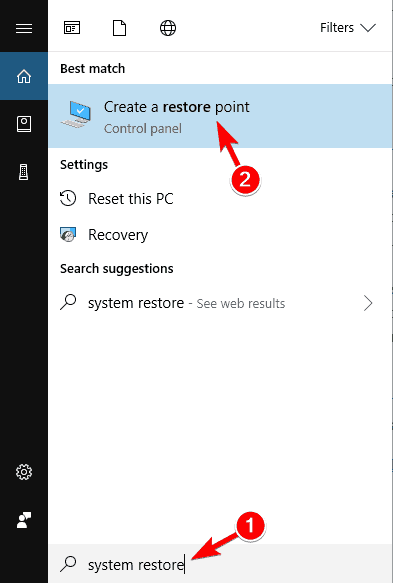
- Lorsque Propriétés du système fenêtre s'ouvre, cliquez sur le Restauration du système bouton.
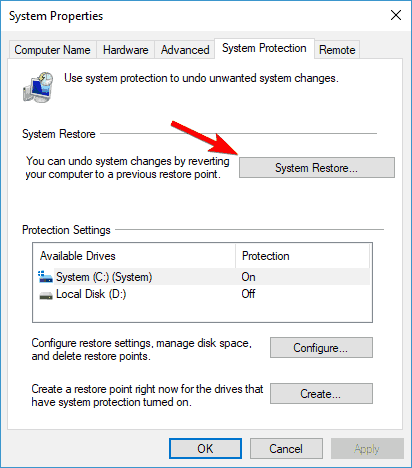
-
Restauration du système fenêtre apparaîtra maintenant. Cliquez sur Suivant procéder.
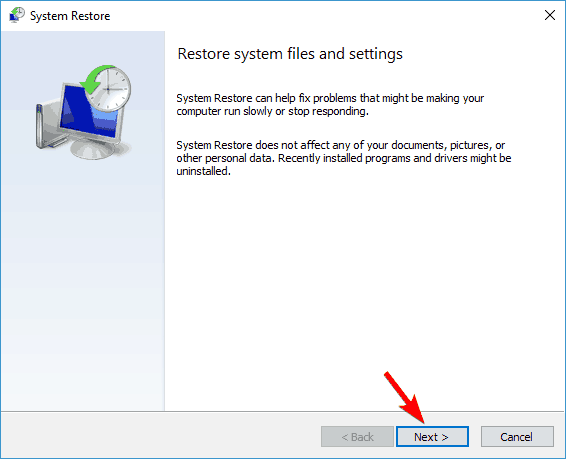
- Si disponible, vérifiez à Afficher plus de points de restauration option. Sélectionnez le point de restauration souhaité et cliquez sur Suivant.
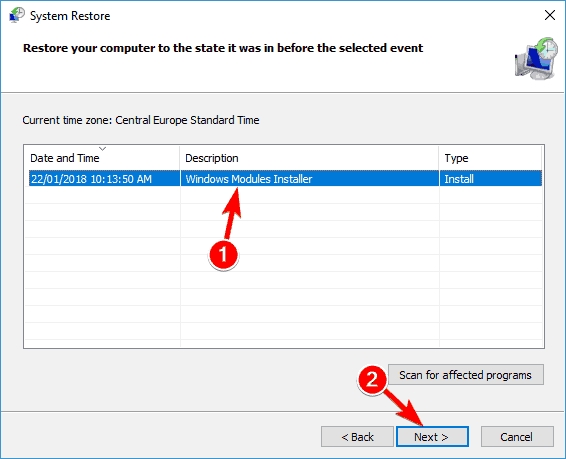
- Suivez les instructions à l'écran pour terminer le processus de restauration.
Si ce problème a commencé à apparaître récemment, vous pourrez peut-être le résoudre en effectuant une restauration du système. Pour ce faire, suivez ces étapes :
Une fois votre système restauré, vérifiez si le problème persiste. Sinon, il est possible qu'une application récemment installée ait causé ce problème.
Comme toujours, si vous avez trouvé d'autres solutions de contournement, aidez la communauté et partagez votre expérience dans la section commentaires ci-dessous.
Gardez à l'esprit que Dropbox reste un excellent service de stockage en nuage. Les icônes de synchronisation manquantes sont un gros problème, et en parlant de problèmes Dropbox, voici quelques problèmes similaires signalés par les utilisateurs :
- Icône Dropbox manquante Windows 10 – Ce problème peut apparaître sur Windows 10, mais les autres versions de Windows ne sont pas exclues. Si vous rencontrez ce problème, assurez-vous d'essayer certaines de nos solutions.
- L'icône Dropbox ne s'affiche pas dans la barre d'état système - Il y a des moments où les icônes ne s'affichent pas dans la barre d'état système. Si vous rencontrez ce problème, assurez-vous d'apporter quelques modifications à votre registre et le problème devrait être résolu.
- Coche verte Dropbox manquante – Parfois, ce problème peut survenir avec les icônes de coche verte. Si cela se produit, redémarrez Dropbox et vérifiez si le problème persiste. Vous pouvez également réinstaller Dropbox et vérifier si cela fait une différence.
Questions fréquemment posées
Lorsque cela se produit, vous êtes en droit de soupçonner quoi que ce soit, des problèmes temporaires avec Dropbox aux mises à jour manquantes. Si nécessaire, reportez-vous à ce guide pour corriger le bouton Vérifier les mises à jour manquant.
Si vous ne pouvez pas le faire, piratez le registre et redémarrez explorer.exe. Des solutions similaires peuvent être trouvées dans ce guide dédié à la résolution des problèmes d'icônes de synchronisation Dropbox manquantes.
Une fois Dropbox désinstallé, Dropbox ne synchronisera plus les fichiers de votre dossier Dropbox. Si vous changez d'avis, utilisez simplement ceci article pour installer Dropbox à l'aide du programme d'installation hors ligne.

![Dropbox continue de planter dans Windows 10 [EXPERT FIX]](/f/46e794e78eacb49a77dc533764fe0ba2.jpg?width=300&height=460)
![Dropbox continue de télécharger des fichiers non spécifiés [Correction complète]](/f/f8131564df61e2e212a303fb4203760f.jpg?width=300&height=460)